Puedes cambiar la imagen de la carátula, aquí voy a dejar unos pasos para la versión de windows 7, lamentablemente no siempre se cumplen los mismos pasos para cada versión de windows ya que los «inteligentes» de microsoft cada vez que sacan una nueva versión de windows, cambian casi todo >:( y eso es muy fastidioso para todos los usuarios:
1. Abre el reproductor de Windows Media. Puedes usar el reproductor de Windows Media para buscar y aplicar la carátula del álbum en su base de datos en línea. Esto es muy útil si no estuviste conectado a Internet al momento de copiar tus álbumes o si copiaste el álbum usando un programa diferente el cual no copiaba también la carátula del álbum.
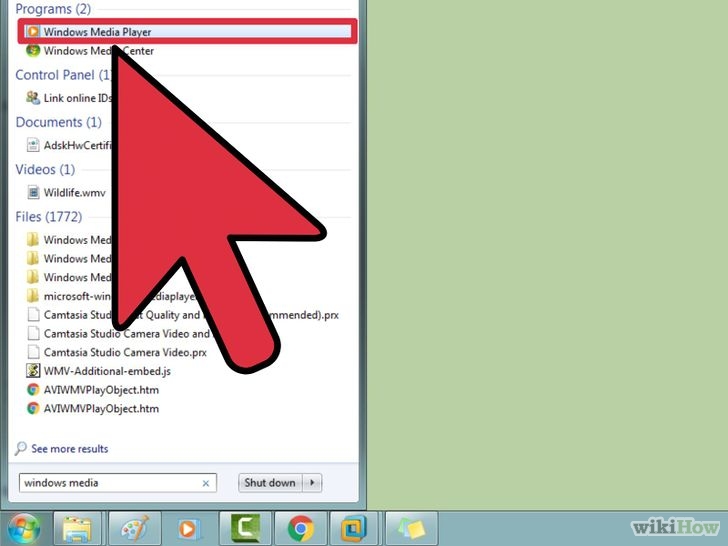
2. Abre la biblioteca. Si estás en el modo de «Reproducir ahora», cámbialo al modo de «Biblioteca» para ver toda tu biblioteca musical.
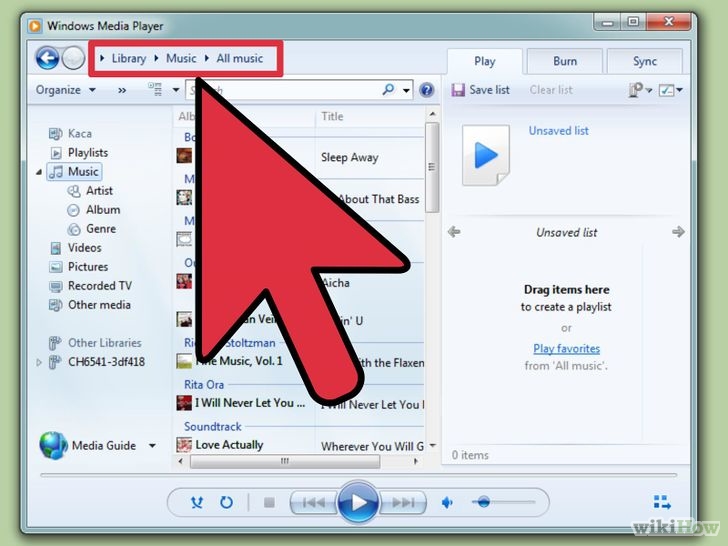
3. Encuentra el álbum o la canción cuya carátula quieres encontrar. Desplázate a través de la biblioteca musical hasta encontrar el álbum que quieres editar. Si el álbum no tiene carátula, tendrá una la imagen de una nota musical.
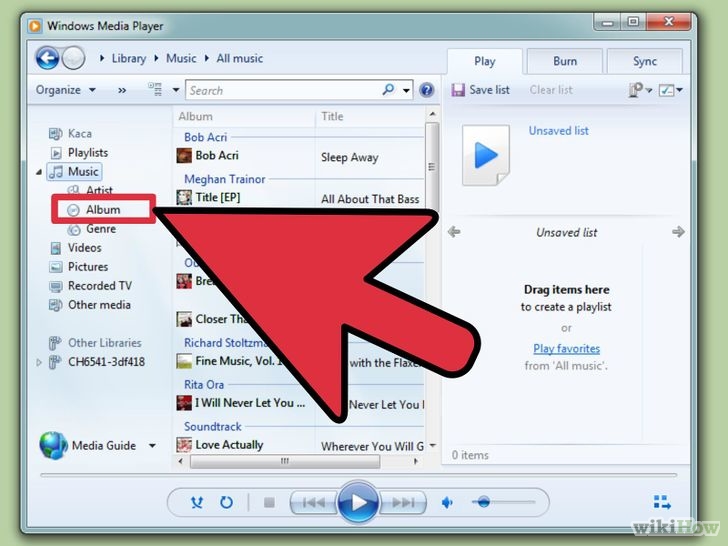
4. Haz clic derecho en el álbum y selecciona «Encontrar información del álbum». El reproductor de Windows Media automáticamente buscará en su base de datos en línea e intentará encontrar la información del álbum. Si encuentra el álbum, la carátula del álbum oficial se descargará automáticamente a tu computadora.
Si el reproductor de Windows Media no puede encontrar la carátula del álbum, lee el siguiente método para aprender a añadirla manualmente.
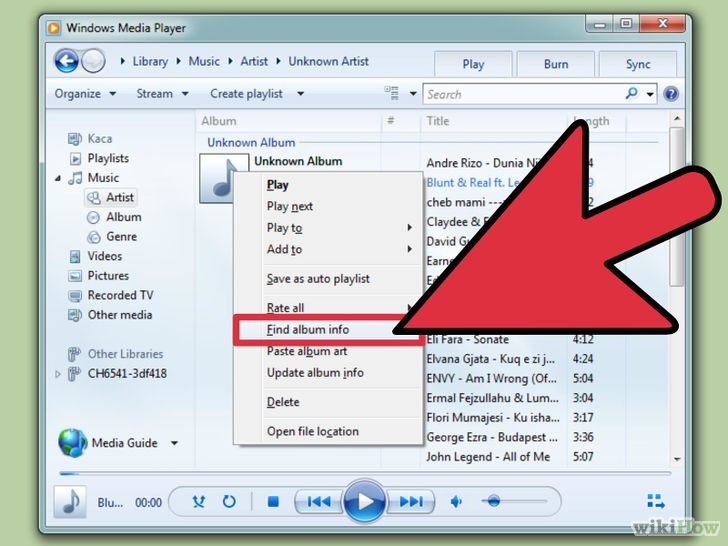
Añadir la carátula manualmente:
1. Encuentra y descarga la imagen que quieres como carátula del álbum. Si quieres usar la imagen oficial del álbum, haz una búsqueda rápida del nombre del álbum en Google Imágenes. Haz clic derecho en la imagen y selecciona «Guardar» para descargarla a tu computadora. Entre más grande sea la imagen, mejor se verá en la ventana de «Reproduciendo ahora».
Si no puedes encontrar la carátula del álbum oficial o si quieres una imagen para una pista que tú mezclaste, puedes hacer tu propia carátula del álbum. Abre un programa como Paint o Photoshop y crea una imagen de 600 x 600 pixeles. Esto asegurará que tu imagen sea de muy buena calidad y se vea bien en el reproductor de Windows Media.
2. Copia el archivo descargado. Cuando guardes la imagen en tu computadora, necesitas copiarla. Puedes hacer esto haciendo clic derecho en el archivo de imagen y seleccionando «Copiar» o seleccionando la imagen y presionando las teclas Ctrl + C.
3. Encuentra la canción o el álbum del cual quieras cambiar la imagen. Necesitas estar en la «Biblioteca» para poder encontrar las canciones o el álbum que quieres cambiar. Puedes buscar a través de todas tus canciones o álbumes para encontrar el correcto. No podrás cambiar la carátula del álbum si estás en la pantalla de «Artistas» o «Género».
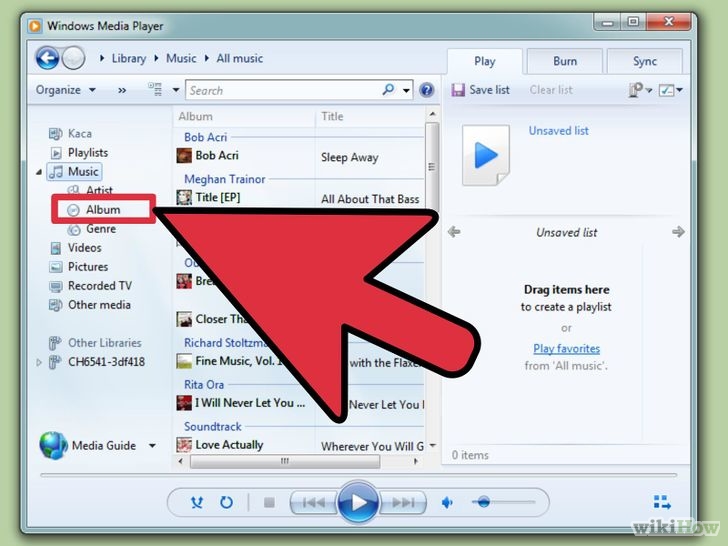
4. Haz clic derecho en la carátula del álbum que tiene la canción. Si no hay ninguna carátula del álbum, aparecerá una imagen de una nota musical.
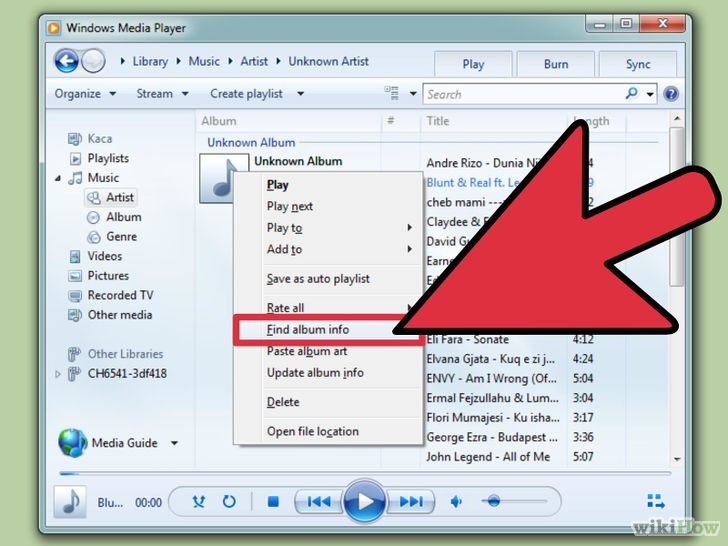
5. Selecciona «Pegar carátula del álbum». La imagen que copiaste a tu portapapeles será la nueva carátula del álbum para esa canción o álbum. Quizás se tarde un poco en aplicar la carátula del álbum para álbumes grandes.
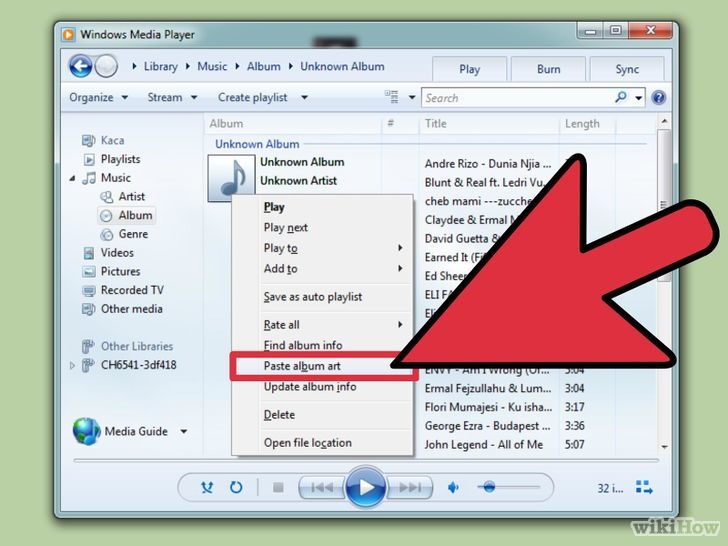
Esto eliminará permanentemente la carátula del álbum existente, así que si quieres regresar a la imagen anterior, necesitas encontrar el archivo de imagen y repetir el proceso.
Espero te sirva y gracias por confiar en el blog!
exelente informacion, gracias
De nada Memo, este Blog está hecho para ayudar a la comunidad 😀
Querido amigo, gracias por la intencion de ayudar, pero lamentablemente como tu dices estos hijos de satanas de microsoft lo cambian todo con el fin de que la gente tenga que comprar nuevos PC, como si se tratase de comprar cacahuetes. tu version de WMP es de las de antes de la guerra, y tu tutorial no me sirve para la version que yo tengo.
gracias, gracias, y gracias
ciao
Hola pasmarin, encontre este video que te puede ayudar, la persona que habla en el video me parece un poco tonta, pero al final se muestra el resultado deseado y eso es lo que nos interesa. https://www.youtube.com/watch?v=dICqgPukb3U
Hola… que buena información..
Oye y como hacemos si lo que queremos es eliminar una caratula de un álbum de alguna música que ya eliminé?
Osea que la caratula la quiero quitar por que no pertenece a las otras músicas.
Hola Amilcar C, podrías probar (en la cuarta imagen de este post) seleccionando la opción «Update album info» o «delete». La verdad yo no he intentado eliminar una carátula, porque ahora me parece más comodo utilizar el reproductor gratuito VLC o el Winamp, los productos de Microsoft normalmente no cumplen mis espectativas, más es los complicados que los hacen para poder cambiar algo, que lo práctico en su utilidad, parece que lo hicieran a propósito.
Muchas gracias por confiar en el blog, es bueno saber que las soluciones posteadas aquí, son de utilidad para muchos.
Gracias por tu aporte, fue muy útil para mí. DTB!!!
Gracias por la confianza. Es bueno saber que las soluciones que se postean aquí ayudan a muchos.
alguna opción para escoger la carátula predeterminada cuando se está en intérprete? ya que me gustaría la opción de que uno pueda escoger qué miniatura se ve allí
Hola Esteban, lamentablemente este reproductor no cuenta con una opción de «Carátula predeterminada» 🙁
cómo selecciono qué carátula sea la que se vea en la parte de intérprete donde están todas las demás bandas? me gustaría que se pueda hacer eso también y de ser posible no sé cómo
Hola Esteban, lamentablemente este reproductor no cuenta con la opción de cambiar carátula desde la sección «intérprete» 🙁
Excelente, gracias por la ayuda.
Hola Oscar:
muchas gracias por confiar en el blog, es bueno saber que las soluciones posteadas aquí, son de utilidad para muchos 😀